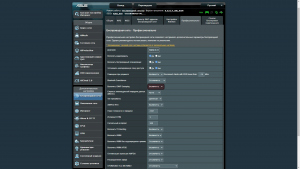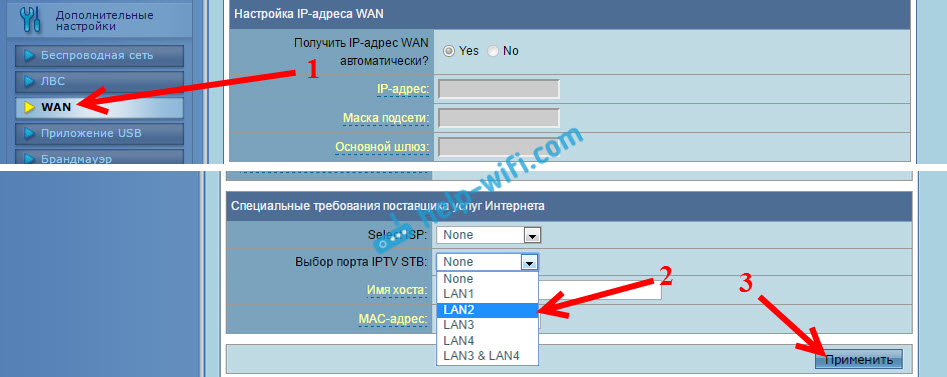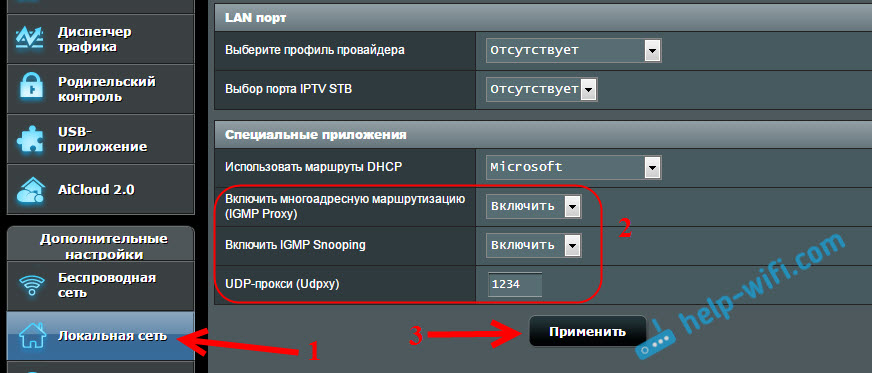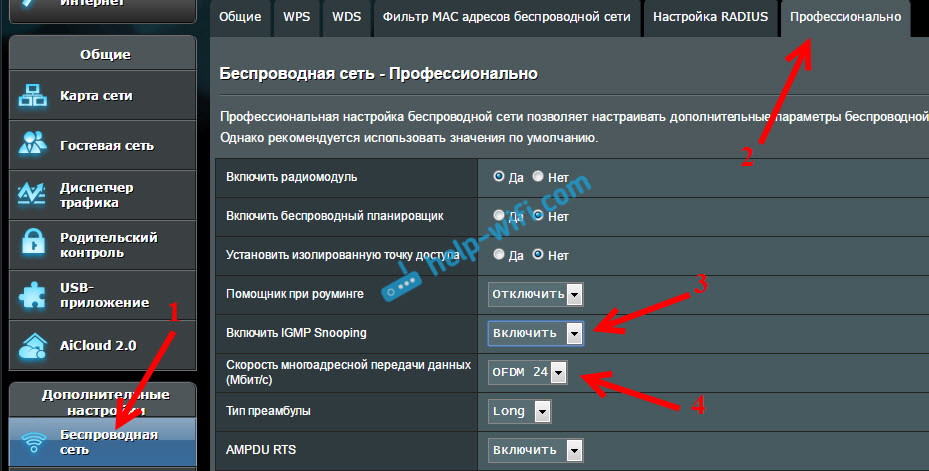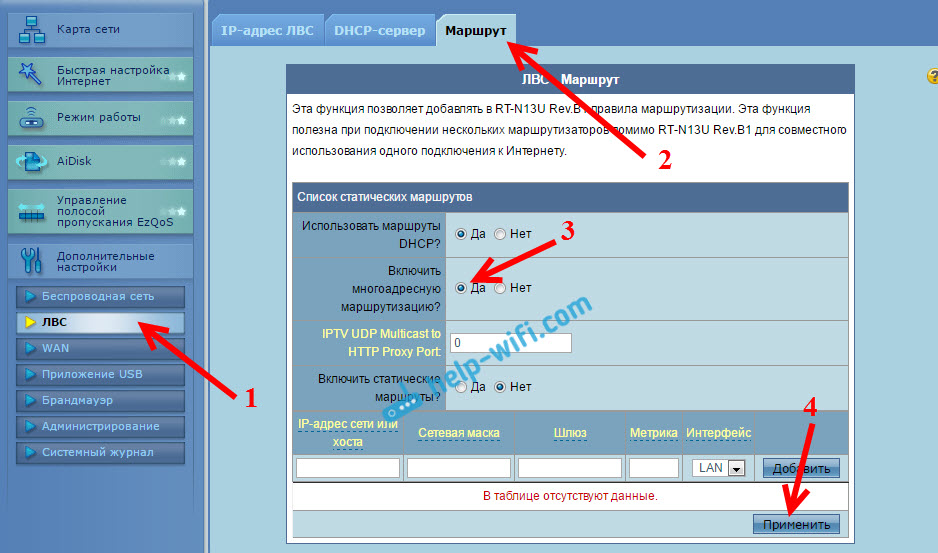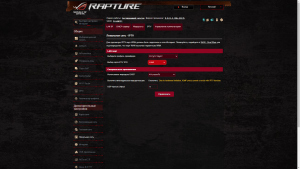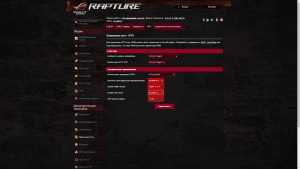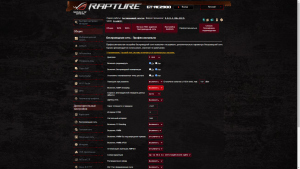Содержание
- Теория — подключения телевизора к роутеру
- Как подключить телевизор к интернету через Netgear WNCE2001
- От теории к практике — подключение
- Что вы узнали из выше прочитанного:
Цифровое телевидение, несомненно, несет в себе ряд преимуществ. Любое видео здесь – без всевозможных помех и шумов, от которых в обычном ТВ – не избавиться. Добавим к этому и возможность просмотра контента HD. Многие, все еще задаются вопросом, как включить и настроить роутер для телевизора, чтобы смотреть каналы на нем (а – не на компьютере). На самом деле, принимать iptv-каналы могут три разных типа устройств: ваш компьютер, приставка iptv и телевизоры. Рассмотрим основную терминологию, чтобы лучше понять, что именно будем настраивать.
Теория — подключения телевизора к роутеру
Вещание цифрового TB, производится с помощью «мультикаста». Это — особая форма пакетов, передаваемых так: каждый пакет, направлен множеству адресатов. В большинстве роутеров, есть функция: «мультикаст» — разрешить. Этого, обычно, бывает достаточно, чтобы смотреть IP-TV через компьютер. Однако – не через приставку.
На самом деле, чтобы знать, как подключить к телевизору роутер (к «Smart TV» — это не относится), нужно запомнить только одно слово: STB. Это сокращение от слова «IP-TV Сет Топ Бокс», то есть – приставка (и телевизор) для приема ТВ. В web-интерфейсе роутеров, эта опция – обозначается так же, «STB».
Вот как данная опция реализована в роутере от ASUS (модели WL-500GP). Пользователь, должен сам выбрать тот аппаратный порт, к которому подключит приставку IPTV (именуемую одним словом – «STB»).
В заключение этой главы, вкратце рассмотрим, что именно данная опция реализует (как это работает). Допустим роутера – нет, и вы подключили ваш приемник ТВ к кабелю провайдера. Здесь – все понятно (работать – будет). Если этот же кабель к приставке включить не напрямую, а через хаб (свич) – тоже, работать должно.
Именно этот режим (виртуального «хаб»), реализует опция «STB» в роутере. Менять в настройках что-либо еще (если ТВ был настроен на соединение с провайдером) – вам не понадобится. Достаточно будет включить «STB».
Примечание, касающееся «STB» — опции
Вообще, использовать хабы в домашних сетях – позволяют не все провайдеры. Обычно, осуществляется привязка к аппаратному адресу (MAC). Предупредите провайдера о смене MAC-адреса.
Интересно, что подключение телевизора через роутер в случае привязки к MAC – возможно, однако, одновременно сможет работать только одно из устройств: либо – телевизор, либо – вся остальная сеть.
Не стоит отчаиваться даже в этом случае: возможно, в телевизоре есть wi-fi модуль, тогда он подключается к роутеру, как «обычный» компьютер.
Как подключить телевизор к интернету через Netgear WNCE2001
От теории к практике — подключение
Если вы выбрали «аппаратный» метод подключения, то есть, Ethernet-кабель, нужно помнить о следующем. Все соединения сигнальным кабелем (включения-отключения), производятся при выключенном питании. Это касается блока питания роутера и телевизора.
Также, упомянем о типе «обжима» сетевого кабеля. Всего, существует два типа распайки сетевого шнура: «прямой» и «кросс». Для подключения компьютеров к хабу (свичу), используется только «прямой».
Хотя, вышесказанное – может быть не актуально (сегодня, большинство устройств наделены функцией «автоопределения» кабеля). Подключение роутера к телевизору, тем не менее, лучше всегда выполнять «прямым» кабелем.
О технологии DLNA
Если говорить просто, то DLNA – это сетевой протокол, заменяющий собой сигнальный видеокабель. «Телевизор с wi-fi» – скорее всего, это устройство с «DLNA», но не более. Наличие DLNA, нужно воспринимать просто как еще один порт «видеовхода» (в дополнение к SCART, HDMI и так далее). По каналу DLNA, видео передается в одном из форматов: Xvid или DivX. Ни один из известных «в реальности» роутеров, перекодировать видео – не умеет. То есть, искать роутер wifi для телевизора – большого смысла нет. Здесь, могут помочь только «альтернативные» прошивки («железо» роутера, должно удовлетворять требованиям по скорости и памяти).
Зачем же тогда технология DLNA нужна? Стандарт DLNA, поддерживается во всех ОС Windows (а также, и MAC-OS-X). Это значит, что видео, воспроизводимое на отдельном компьютере в сети – можно просматривать на телевизоре. В роли «контента», при этом, может быть файл с жесткого диска, или канал цифрового ТВ.
Из прикладного ПО, можно рекомендовать набор программ от Twonky:
- — Media Server (является сертифицированным бесплатным решением для работы по DLNA)
- — Media Manager (организация библиотеки)
Скачать эти программы, можно на twonky.com/downloads. Аналоги и конкуренты: TVersity, Wild Media, и т.д.
Получается, что DLNA — телевидение через роутер можно смотреть, только не выключая компьютер? Взять на себя функции такого «компьютера», может небольшая приставка. Но подключить ее к телевизору, проще по HDMI.
Кстати, большинство телевизоров с сетевым интерфейсом, поддерживают именно DLNA (а не IP-TV протокол). В таком случае, как подключить через роутер телевизор без использования «приставки»? Выход один – установить на роутер «альтернативную» прошивку с MediaTomb-сервисом (это — программа DLNA-сервер для Linux). Но, не каждый роутер такое «переживет».
Есть возможность «доустановить» программу – декодер IP-TV в сам телевизор (так можно делать с Samsung D, C, E-серий, и LG, поддерживающих Smart TV).
В заключение, скажем: перепрошивка любых устройств «альтернативным» ПО, равно как нежелательные последствия установки «сторонних» виджетов в ТВ «Smart TV» — автоматически лишают гарантии.
Произведем подключения по Wi-Fi
Допустим, компьютер, принимающий поток IP-TV, у вас уже есть, и он может работать по беспроводной сети. В случае, если вам нужно передавать цифровой видео поток по «беспроводной» сети, обратите внимание на ограничения, накладываемые роутером.
Список роутеров, «пригодных» для этих целей – находится здесь (http://www.donnet.ru/manuals/diseltv/iptv-routers). В самом роутере, чтобы включить «мультикаст», нужно выставить одну галочку:
По-английски – «multicast» или «IGMP», по-русски – «многоадресная маршрутизация». Естественно, роутер должен раздавать адреса DHCP, должна быть включена wi-fi сеть и настроено соединение с провайдером.
Известная проблема: как только «мультикастовый» трафик начинает передаваться по wi-fi, практически сразу вся сеть «останавливается» (скорость соединений – снижается до килобайт/с).
Что в этом случае нужно сделать?
Некоторые модели роутеров, при настройке wi-fi сети, позволяют принудительно ограничивать пропускную способность multicast-трафика:
Установите ее на «одну вторую» от максимально возможной скорости соединения. Или на «одну треть».
А вот роутер для телевизора Lg или Samsung с функцией «Smart TV», мы настроили бы по-другому. Также, установили бы соединение с провайдером. Включили бы сеть wi-fi (придумав для нее имя), и проверили бы, что на роутере – включен сервер DHCP. На этом, настройка заканчивается, то есть, ни «мультикаст», ни режим виртуального «HUB» (STB) — не задействуется.
После этого, Smart TV – будет работать. Однако, если вы все же установите виджет (программу), декодирующий потоки IP-TV, опцию «мультикаст» в вашем роутере – лучше будет включить.
Что вы узнали из выше прочитанного:
В данном обзоре, были рассмотрены все из возможных сегодня «умных» устройств цифрового ТВ. Но, нет примеров, касающихся конкретных моделей. Надеемся, наши читатели – помогут восполнить этот пробел.
STB-роутер – это специальное устройство, используемое для организации соединения между телевизионным приемником и интернетом. Он позволяет не только смотреть телевизионные каналы, но и использовать интернет-ресурсы, такие как почта, социальные сети и другие онлайн-сервисы.
STB-роутер обладает рядом преимуществ, которые делают его очень популярным у пользователей. Одно из главных преимуществ – это возможность использовать одно устройство как телевизор и доступ к интернету. Это особенно удобно, если у вас нет возможности подключить компьютер к телевизору.
Еще одно преимущество STB-роутера – это возможность просмотра онлайн-трансляций и видео по требованию. Благодаря поддержке различных сервисов, таких как YouTube, Netflix и других, вы можете смотреть любимые фильмы, сериалы и видео без необходимости скачивать их на компьютер или другое устройство.
Примеры применения STB-роутеров многочисленны. Они широко используются в сфере телевидения, особенно в IPTV-провайдерах, для организации трансляции телевизионных каналов через интернет. Также STB-роутеры могут быть использованы в образовательных учреждениях для дистанционного обучения или в качестве информационной системы в гостиницах и торговых центрах.
Содержание
- Что такое STB-роутер?
- Описание и принцип работы
- Преимущества использования STB-роутера
- Примеры применения STB-роутера
- Применение в домашних условиях
- Применение в офисных условиях
Что такое STB-роутер?
STB-роутер позволяет пользователю получить доступ к доступу к интернету, цифровому телевидению, а также используется для подключения устройств по сети, например, компьютеров, смартфонов и принтеров. Он идеально подходит для использования в многоквартирных домах или офисах, где необходимо организовать стабильное и быстрое соединение для большого количества пользователей.
STB-роутер имеет несколько преимуществ по сравнению с обычными роутерами. Во-первых, он имеет усиленные антенны для распределения Wi-Fi сигнала на большую площадь. Во-вторых, он оснащен специализированным программным обеспечением, которое позволяет оптимизировать работу с видеоданными и обеспечивает высокую скорость передачи данных. В-третьих, STB-роутер обладает дополнительными функциями, такими как медиа-сервер и поддержка IPTV.
Примеры применения STB-роутера включают организацию цифрового телевидения и интернет-подключения в многоквартирных домах, гостиницах, офисных зданиях и других местах с высоким потреблением интернет-трафика. Он также может использоваться в домашних сетях, чтобы обеспечить стабильное соединение с большим количеством устройств одновременно.
Описание и принцип работы
STB-роутер представляет собой компактный коммуникационный центр, подключаемый к телевизору. Он обычно имеет несколько портов Ethernet для подключения к сети Интернет, а также порты HDMI и USB для подключения к телевизору и внешним устройствам.
Принцип работы STB-роутера заключается в том, что он преобразует цифровой сигнал в формат, который может быть воспроизведен на телевизоре. Он также может использоваться для доступа к интернет-сервисам, таким как видео по требованию, потоковое воспроизведение, медиаплееры и другие приложения.
STB-роутер может быть подключен к сети Интернет с помощью проводного или беспроводного соединения. Это позволяет пользователям получать доступ к различным телевизионным программам и сервисам через интернет.
Одним из основных преимуществ STB-роутера является возможность просмотра телевизионных программ и использования интернет-сервисов на большом экране телевизора. Он также предлагает удобный способ управления и навигации по контенту с помощью пульта дистанционного управления.
Примеры применения STB-роутера включают использование его в домашней сети для просмотра телевизионных программ, видео и фильмов через интернет. Он также может использоваться в гостиничном бизнесе, чтобы предоставлять гостям доступ к телевизионному контенту и интернет-сервисам. Кроме того, STB-роутер может быть использован в образовательных учреждениях или офисах для трансляции презентаций и других видеоматериалов на большой экран.
Преимущества использования STB-роутера
| 1. | Многофункциональность. |
| 2. | Простота подключения. |
| 3. | Улучшенное качество изображения и звука. |
| 4. | Расширенные возможности интерактивного телевидения. |
| 5. | Возможность просмотра онлайн-видео и использования приложений. |
| 6. | Удобство управления. |
STB-роутер позволяет с легкостью смотреть фильмы, сериалы, передачи, а также слушать музыку и общаться в социальных сетях, не покидая уют дома. Он предлагает массу функций, которые сделают использование телевизора еще более увлекательным и разнообразным.
Примеры применения STB-роутера
STB-роутеры широко используются в телевизионных и интернет-услугах, предоставляемых провайдерами контента. Они выполняют ряд важных функций, которые делают их неотъемлемой частью современных систем телевидения и интернета.
Ниже приведены примеры применения STB-роутеров:
1. Просмотр интерактивного ТВ
STB-роутеры позволяют пользователям просматривать интерактивное телевидение, включающее в себя такие функции, как видео по требованию, загрузка приложений, возможность паузы и перемотки прямого эфира, а также доступ к различным телевизионным каналам и сервисам.
2. Подключение к интернету
STB-роутеры обеспечивают возможность подключения к интернету через провайдеров услуг, предоставляя высокоскоростной доступ к сети. Они позволяют пользователям получать доступ к различным веб-сайтам, использовать приложения и сервисы онлайн, а также совершать видеозвонки и обмениваться сообщениями через интернет.
3. Управление мультимедиа-содержимым
STB-роутеры позволяют пользователям управлять медиаконтентом, сохраненным на различных устройствах. Они поддерживают функции потоковой передачи музыки, фотографий и видео на телевизоры, планшеты и смартфоны, что позволяет просматривать мультимедиа-содержимое на большом экране.
4. Создание домашней сети
STB-роутеры могут быть использованы для создания домашней сети, объединяющей различные устройства и обеспечивающей их взаимодействие между собой. Пользователи смогут обмениваться данными, печатать документы, использовать общие файлы и даже играть в многопользовательские игры через домашнюю сеть.
Это только некоторые примеры использования STB-роутеров. Благодаря их внушительным возможностям и функциональности, они находят широкое применение в различных сферах и являются неотъемлемой частью современных коммуникационных решений.
Применение в домашних условиях
STB-роутеры (Set-Top Box-роутеры) нашли широкое применение в домашних условиях благодаря своим высоким техническим характеристикам и возможностям.
В первую очередь, STB-роутеры позволяют организовать беспроводную Wi-Fi сеть в доме. Это особенно актуально для семей, где у каждого члена есть несколько устройств с Wi-Fi модулем (например, ноутбук, планшет, смартфон). STB-роутеры поддерживают высокоскоростной Wi-Fi стандарт, поэтому подключенные к ним устройства могут получать стабильный интернет без перебоев и снижения скорости.
Также STB-роутеры позволяют подключить к сети различные устройства, такие как принтеры, сетевые хранилища данных (NAS) и медиаплееры. Благодаря этим возможностям, можно создать удобную и многофункциональную сетевую инфраструктуру в доме. Например, можно настроить сетевое хранилище данных для централизованного хранения и доступа к файлам со всех устройств сети.
Еще одним преимуществом STB-роутеров является возможность организации домашней видеонаблюдения. Роутеры этого типа поддерживают функцию IP-камер, что позволяет подключить камеру и получать видео с него через интернет. Это не только обеспечивает контроль за обстановкой в доме, но и может быть полезно для сохранения видеозаписей на удаленном сервере в случае взлома или несанкционированного проникновения.
Таким образом, STB-роутеры имеют широкие возможности применения в домашних условиях, помогая создать устойчивую и безопасную сеть, предоставлять стабильное подключение к интернету и упрощать управление сетевой инфраструктурой.
Применение в офисных условиях
STB-роутеры активно используются в офисных условиях для обеспечения надежной и безопасной сети. Они позволяют подключать несколько компьютеров к одной локальной сети и обмениваться данными между ними. Также STB-роутеры обеспечивают защиту сети от несанкционированного доступа, блокируют вредоносные программы и фильтруют нежелательный интернет-трафик.
В офисных условиях STB-роутеры используются для организации внутренней сети компании, а также для подключения к внешним сетям интернет-провайдеров. Они обеспечивают высокоскоростной доступ к интернету, позволяют устанавливать VPN-соединение для безопасной удаленной работы, обеспечивают бесперебойную работу сети и поддерживают широкий набор протоколов связи.
| Преимущества использования STB-роутеров в офисе: |
|---|
| 1. Удобство подключения и настройки |
| 2. Высокая скорость передачи данных |
| 3. Надежность и безопасность сети |
| 4. Возможность организации VPN-соединения |
| 5. Поддержка различных протоколов связи |
| 6. Постоянное обновление и улучшение функционала |
Примеры применения STB-роутеров в офисных условиях:
- Подключение нескольких компьютеров к одной локальной сети
- Обеспечение доступа к высокоскоростному интернету
- Организация безопасной удаленной работы
- Поддержка беспроводной связи
- Разделение сети на виртуальные ЛВС
Если ваш интернет-провайдер предоставляет услугу IPTV, то для просмотра интерактивного телевидения нужно настроить роутер. В этой статье мы рассмотри настройку IPTV на роутере Asus.
Смотреть IPTV через роутер можно несколькими способами:
- Через специальную приставку.
- На компьютере, при подключении к роутеру по сетевому кабелю.
- И еще можно настроить воспроизведение IPTV на ноутбуке, планшете, Smart TV и т. д., при подключении по Wi-Fi сети.
Сейчас мы рассмотрим подробнее эти настройку на примере роутеров Asus.
Что касается просмотра интерактивного телевидения через STB-приставку, то здесь все просто. Задаем в настройках роутера номер LAN порта, к которому подключена приставка, и все готово. Ну а для просмотра телевидения на компьютере по кабелю, или в случае раздачи IPTV по Wi-Fi, на компьютере (или другом устройстве) нужно будет использовать специальный плеер. Самые популярные, это PC Player и IPTV Player.
Хотелось бы отдельно написать о поддержке IPTV роутерами Asus. Поддержка есть практически на всех моделях. Но, не нужно забывать, что просмотр интерактивного телевидения особенно по Wi-Fi сети создает большую нагрузку на роутер. Так же может падать скорость подключения к интернету. Поэтому, если вы планируете пропускать IPTV через роутер, то на роутере лучше всего не экономить. Я покажу на примере настройки модели Asus RT-N18U, и более старого RT-N13U (у него другая прошивка на вид, голубая). Эта инструкция подойдет практически для всех маршрутизаторов этой компании: RT-N66U, RT-N12, RT-N14U, RT-N10 и т. д.
IPTV через роутер Asus с использованием приставки
Это наверное самый популярный способ. Настраивается все очень просто. Подключитесь к роутеру, и зайдите в его панель управления. Если не знаете как зайти в настройки роутера Asus, то можете посмотреть подробную инструкцию по этой ссылке.
Если у вас роутер с новой прошивкой, темной, то перейдите на вкладку Локальная сеть – IPTV. В выпадающем меню Выбор порта IPTV STB выберите номер одного или двух LAN портов, к которому будет подключена приставка. Если вы выберите два порта, то можно будет подключить две приставки. Нажмите на кнопку Применить для сохранения настроек.
Если у вас роутер с более старой, голубой прошивкой, то в панели управления откройте вкладку WAN, и в меню «Выбор порта IPTV STB» укажите нужный порт. Нажмите на кнопку Применить.
Это все настройки, которые нужно задать на маршрутизаторе Asus для работы IPTV через приставку. Мы просто включили режим поста между LAN и WAN портом.
Просмотр IPTV по Wi-Fi и LAN кабелю через роутер Asus
Эти настройки вам пригодятся в том случае, когда вы планируете смотреть интерактивное телевидение на своем компьютере, или ноутбуке при подключении к роутеру по сетевому кабелю, или по Wi-Fi сети. Через специальный плеер, о котором я писал в начале этой статьи. Так же IPTV можно будет смотреть на смартфонах, планшетах, телевизорах со Smart TV и т. д.
Сначала рассмотрим настройку на роутерах с прошивкой ASUSWRT (которая темная). В настройках откройте вкладку Локальная сеть – IPTV.
- Пункт «Включить многоадресную маршрутизацию (IGMP Proxy)» ставим «Включить»
- Напротив «Включить IGMP Snooping» так же выбираем «Включить». Тем самым включаем Multicast на роутере Asus
- В поле «UDP-прокси (Udpxy)» пропишите «1234».
Нажмите на кнопку Применить.
Теперь можно смотреть телевидение на тех устройствах, которые подключены к маршрутизатору по LAN кабелю.
Если необходима трансляция IPTV по Wi-Fi сети:
Перейдите на вкладку Беспроводная сеть – Профессионально. Найдите там пункт меню «Включить IGMP Snooping» и установите «Включить«. А в меню «Скорость многоадресной передачи данных (Мбит/с)» выберите «OFDM 24«.
Если возникнут какие-то проблемы с воспроизведением интерактивного телевидения по Wi-Fi, то установите обратно Auto.
Нажмите на кнопку Применить для сохранения настроек.
После этих настроек телевидение по беспроводной сети должно работать стабильно.
Если у вас роутер со старой панелью управления
Для включения поддержки IGMP (Multicast) откройте вкладку ЛВС – Маршрут. Напротив пункта «Включить многоадресную маршрутизацию?» установите Да и нажмите кнопку Применить.
Для стабильной трансляции телевидения по беспроводной сети, перейдите на вкладку Беспроводная сеть – Профессионально. Напротив «Скорость многоадресной передачи данных (Мбит/с)» выбираем «24«. Не забудьте сохранить настройки кнопкой Применить.
Все, настройка закончена.
Если возникнут какие-то проблемы в настройке IPTV, то попробуйте подключить кабель от интернет провайдера напрямую в компьютер, и проверить работу. Что бы исключить роутер. Возможно, это какие-то проблемы на стороне провайдера, или что-то в компьютере.
Эта маленькая заметка уже просто крик души.
Дорогие операторы связи, пользователи и интеграторы. Ни для кого не секрет, что произошло за последние годы с эфиром в 2.4ГГц. Сейчас аналогичный процесс идёт в 5ГГц диапазоне. 5ГГц диапазон, хоть и шире, но чтобы добиться максимальных рэйтов, нужно использовать широкие (80МГц и выше) полосы. Т.е. в итоге в 5ГГц у нас, как и в 2.4ГГц (при 20МГц полосы), доступны только 2 участка спектра без пересечений.
Т.е. с точки зрения инсталляции забьёте вы его так же быстро, как и 2.4. Лишь эффект будет не так выражен, просто за счёт гораздо более существенного затухания.
Запомните правило. Все стационарные клиенты (TV/STB/PC/etc, всё что пользователь не носит с собой) должны быть подключены исключительно кабелем (Ethernet/PLC/etc), никаких Wi-Fi! И это факт.
Тяга навесить всё на WiFi неизбежно приводит к ситуации, когда на WiFi, например, оказывается 4К телевизор или STB. И всё время, пока один пользователь смотрит свой фильм, все ближайшие соседи вынуждены отдыхать. И хорошо, если оборудование соседей настроено правильно и за счёт механизма CCA (проверка доступности среды передачи) мы не получим интерференцию, а вместо этого эфирное время абы как поделится.
На практике это не так. Ваши же (в основном отличились ISP) вредные советы на тему выбора “свободного канала” всякими inSSIDer-ами приводят к тому, что CCA по сути никогда не будет работать, а эфир утонет в интерференции. Т.е. нормальная передача и достижение высших рэйтов будут невозможны по определению.
Это теория. Теперь практика. Сейчас 5ГГц более-менее свободен. И вот Васе провайдер ставит 4K STB (ну или Вася покупает 4K ТВ, или Вася качок и гоняет круглые сутки торренты)… И тут начинается самое интересное. Провод? Да нет же, у Васи ремонт. И всё радостно вешается на WiFi. В итоге Вася выбрал всю полосу в первом поддиапазоне (36-48 канал), ему же нужны максимальные скорости (те же 4к рипы нередко 160Мбит), при этом роутер в коридоре, а Вася на другой стороне квартиры с ТВ (или ещё с чем). Т.е. рэйт колеблется в 263Мбит, при этом утилизация полосы 100%.
И тут вы заходите к его соседу Пете, заводите кабель. История повторяется. И вы (ну если очень повезло и все клиенты Пети умеют работать во втором 52-64 поддиапазоне) садите туда Петю. И вот уже оба поддиапазона с точки зрения CCA заняты. А больше ёмкости нет… Выше 64го канала уже редкие клиенты умеют работать.
Появляется новый абонент Галя (ну чтобы так грозно). Галя – любитель 4к собачек рассматривать. И конечно у неё ровно та же история. Супер ремонт, кабели не проложены и т.д. И вот “умный монтажник” ставит всё то же самое и радостно выбирает по инсайдеру “свободный канал”. При этом, обоих соседей слышно с уровнями >-75. Это гарантированно добивает эфир. Выставь он тот же канал, что у Пети или Васи, работал бы CCA, и устройства бы старались не мешать друг другу и не орать совместно, т.е. у обоих бы упала скорость, но работа была бы стабильной. При этом, монтажник уходит, т.к. всё вроде работает.
А вечером приходят соседи и все втроём радостно решают посмотреть что-нибудь эдакое, да с битрейтом побольше. И вдруг выясняется, что у Пети и Гали вместо суперкачества сплошные квадраты, и даже вконтактик на купленном в кредит яблофоне тормозит.
Галя набирается мужества, подпитанного злостью, и звонит в ТП. ТП опять рекомендует выбрать какой-нибудь свободный канал, или сама выбирает, используя только сканер на AP (что вообще не очень разумно), и Галя уходит во второй поддиапазон. А там Вася вовсю тянет торренты. В итоге скорость закачки у Васи проваливается в хлам. А у Гали лучше не становится.
И теперь уже все втроём названивают в ТП и крутят каналы. Результатом чего являются гневные маты в сторону провайдера, роутера и т.д. Пользователю невдомёк, что причина сего в физике процесса. В используемых подходах доступа к среде передачи данных в wifi, в отсутствии в wifi схемы с синхронизацией передачи, в непредсказуемости поведения соседей, которые, начитавших рекомендаций в интернете, крутят каналы и прочее.
В итоге всё закончится как и в 2.4ГГц, только гораздо быстрее. Т.к. переход от 2.4ГГц (который абы как шевелится) обусловлен зачастую попыткой найти палочку-выручалочку, чтобы не тянуть кабель.
Увы, WiFi такой палочкой не является. И если сейчас проблемы наблюдаются редко, то с началом радостной экспансии проводных ISP в 5ГГц диапазон, на стороне пользователя неизбежно возникнут проблемы. И коснётся это всех, кроме людей, живущих в частном секторе.
Ведь совсем не сложно описанное выше масштабировать на типовой картонно-бетонный муравейник.
Проблема взаимного влияния пользователей и их оборудования, возможно, решится с массовым приходом 60ГГц (802.11ad, 802.11ay), в котором просто в силу физических причин сигнал существенно затухает даже в тонком листе бумаги. Но это не решит проблемы использования радиоканала как замены кабеля в помещении.
А что же делать? Ну, например, использовать PLC (связь по электропроводке). Использовать плинтуса, которые сегодня поголовно идут с кабель-каналом и максимально дёшевы.
Есть правило, гласящее, что все стационарные клиенты должны быть подключены проводом. ТВ, STB, и прочие. Чем меньше вы навесите на WiFI – тем меньше в итоге получите проблем (пользователи с сервисом, операторы с ТП).
Используйте PLC, тяните кабель. Если уж надо wifi – размещайте оборудование там, где будут основные потребители в той или иной квартире. Объясняйте пользователям о потенциальных проблемах. Рассказывайте, что чем меньше они сами же нагружают эфир – тем меньше шансов через какое-то время получить проблемы.
Пользователям же рекомендую перестать слушать “умных монтажников” и пытаться навешивать всё на Wi-Fi. А при ремонте предусмотреть LAN розетки и разводку проводного сегмента так, чтобы не возникало необходимости вешать стационарные устройства и устройства, генерирующие очень много трафика исключительно на WiFi.
Такова природа радиосвязи, и это нужно учитывать.
P.S. О наболевшем, после очередного созерцания мучений пользователя, где ситуация с Петей, Васей и Галей уже случилась. Т.е. по мотивам реальных событий.
Если вы нашли ошибку, пожалуйста, выделите фрагмент текста и нажмите Ctrl+Enter.
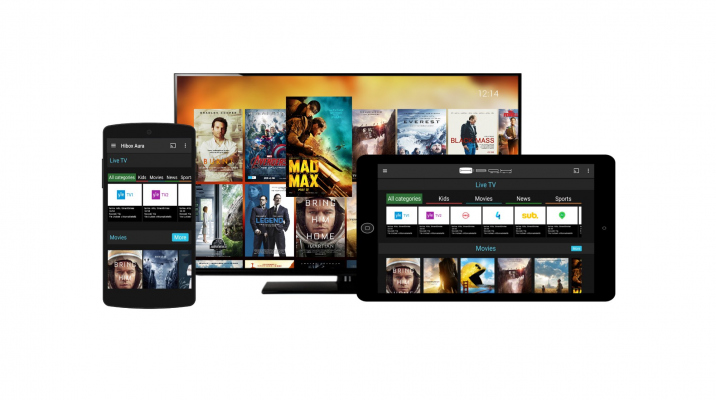
Использовать сервисы цифрового телевидения предоставляемые провайдером или другим сервисом можно несколькими способами используя приставку или специальное приложение для вашего устройства, подключенное по кабелю или беспроводной сети.
STB приставка это ТВ-декодер, ресивер цифрового телевидения, позволяющий получить доступ к цифровому телевидению и услугам
- VOD — видео по заказу
- Pay-per-view — предоплаты за контент
- EPG (Electronic Program Guide) — электронный программный гид
- Multilanguage — несколько звуковых дорожек
- Subtitles — субтитры
Такие приставки не являются SmartTV, так как они не умеют почти ничего кроме передачи каналов и функций на которые вы подписаны у провайдера. Настроить подключение таких приставок, достаточно просто.
Перейдите в раздел Локальная сеть, затем выберите сверху закладку IPTV, в выпадающем пункте Выбор порта IPTV STB выберите порт к которому подключено устройство и нажмите Применить для сохранения настроек. Рекомендуется использовать порт 3 и 4 для данного вида устройств.
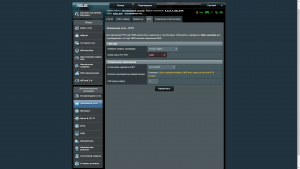
Настройка для IPTV при подключении по кабелю
Для настройки IPTV, достаточно включить необходимые опции и дальше выполнить настройки уже на самом устройстве.
Перейдите в раздел Локальная сеть, затем выберите сверху закладку IPTV
- Enable multicast routing – Enable / Включить многоадресную маршрутизацию – Включить (обязательный параметр)
- Default IGMP version – IGMP v3 (если будут проблемы попробуйте другую версию)
- Enable Fast Leave – Enable / Включить (не обязательный параметр, при возникновении проблем попробуйте включить данную опцию)
- UDP Proxy (Udpxy) – 1234 (не обязательный параметр)
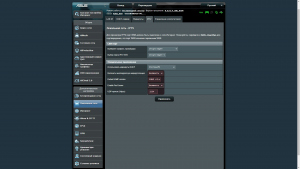
Настройка для IPTV при подключении по беспроводной сети
Перейдите в раздел Беспроводная сеть, затем выберите сверху закладку Профессионально, включить пункт Включить IGMP Snooping.